Po kelių mėnesių trūko, karštai ieškoma funkcija grįžta.
- „Microsoft“ iš naujo pristatė „Spot Fix“ funkciją „Windows 11“ nuotraukų programoje.
- Trumpai tariant, nuotraukose galite pašalinti nepageidaujamus objektus/dėmes.
- Jis buvo dingęs ištisus mėnesius, bet pagal naujausius atnaujinimus jis sugrįžo į Canary & Dev viešai neatskleistą informaciją.
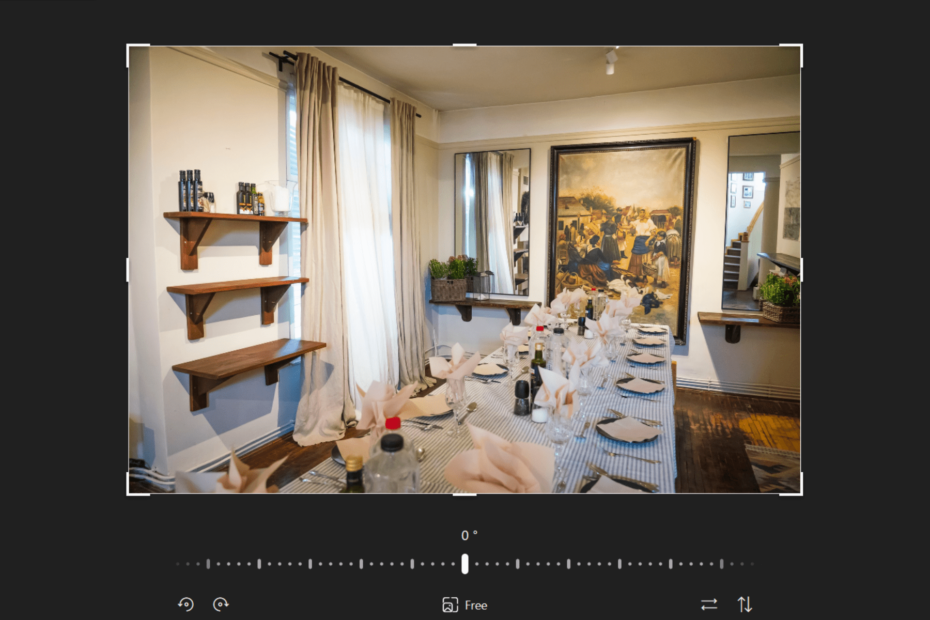
XĮDIEGTI PASPUSTELĖT ATSISIUNČIŲ FAILĄ
- Atsisiųskite „Restoro PC Repair Tool“. kuri pateikiama kartu su patentuotomis technologijomis (yra patentas čia).
- Spustelėkite Pradėti nuskaitymą Norėdami rasti „Windows“ problemas, kurios gali sukelti kompiuterio problemų.
- Spustelėkite Remontuoti visus Norėdami išspręsti problemas, turinčias įtakos jūsų kompiuterio saugai ir našumui.
- „Restoro“ atsisiuntė 0 skaitytojų šį mėnesį.
Į nuotraukų programą ateina daug naujų dalykų: nauja originali muzika, laiko juostos slinkties juostos sugrįžimas, nuvilkimo funkcijos patobulinimai importuojant nuotraukas iš išorinių įrenginių ir kelių nuotraukų pasirinkimo funkcijos, ir dar. Tačiau jei naudojate „Spot Fix“ funkciją programoje „Photos“, jūsų laukia malonumas.
Mes anksčiau pranešė pernai kad šios funkcijos dingo kartu su raudonų akių funkcija. Tai sukėlė nemažą ažiotažą „Windows“ forumuose ir tarp vartotojų, tačiau pagal 2023 m. gegužės mėn. atnaujinimą „Spot Fix“ įrankis sugrįžo.
Kaip pažymėta iš „Microsoft“. oficialus išleidimo pranešimas, Spot Fix funkcija leidžia pašalinti dėmes ar nepageidaujamas vietas nuotraukoje. Tai iš tiesų yra vienas iš svarbiausių programėlės retušavimo įrankių, leidžiančių pašalinti nepageidaujamus elementus iš nuotraukų.
Jis veikia analizuodamas aplinkinius pikselius ir suliedamas juos, kad būtų sukurtas vientisas rezultatas. Šis įrankis gali būti naudojamas norint pašalinti dėmes, įbrėžimus ar kitus nedidelius nuotraukų trūkumus.
Taigi, dabar žinome, kodėl kilo problemų, kai „Microsoft“ juos pašalino be įspėjimo.
Dabar, kai jis grįžta „Windows“ naudotojams Kanarų ir kūrėjų kanaluose, prieš vėl jį išleidžiant paprastiems vartotojams būtinai prisijunkite prie tų kanalų ir atnaujinkite operacinę sistemą, kad galėtumėte pabandyti tai.
Kaip naudoti „Spot Fix“ funkciją sistemoje „Windows 11“.
1. Atidarykite programą „Photos“ ir pasirinkite nuotrauką, kurią norite redaguoti.
2. Spustelėkite ant Redaguoti vaizdą mygtuką ekrano viršuje.
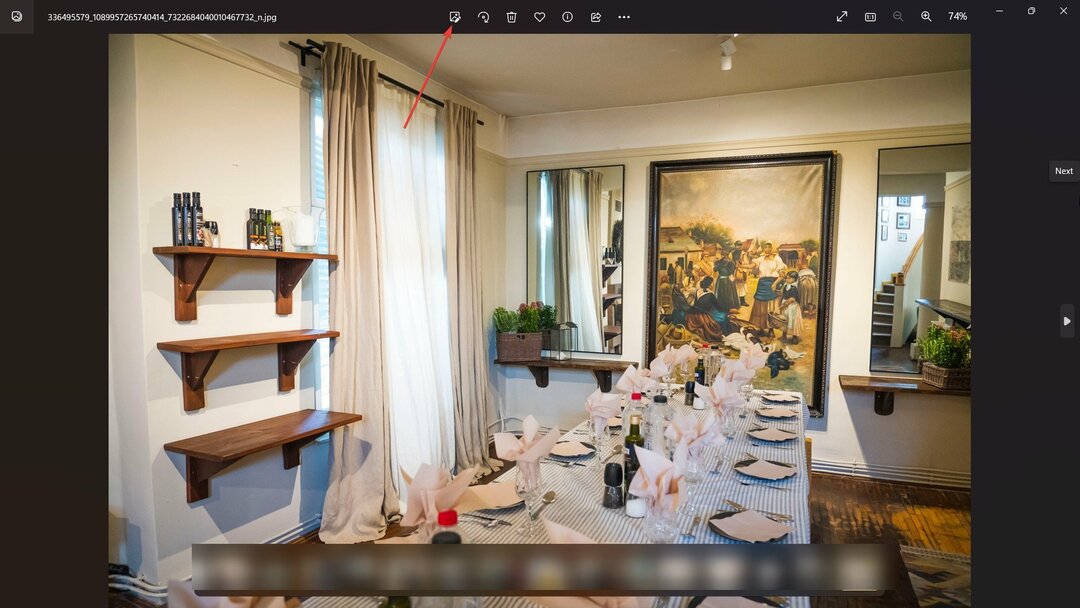
3. Spustelėkite Retušuoti ➜Spot Fix.

4. Naudodami šepetėlio įrankį pasirinkite sritį, kurią norite taisyti. Jei reikia, sureguliuokite „Spot Fix“ įrankio intensyvumą naudodami slankiklį.
5. Spustelėkite „Išsaugoti kopiją“ arba „Išsaugoti“, kad išsaugotumėte redaguotą nuotrauką.
Jei nelabai pasitikite „Spot Fix“, vis tiek galite mėgaukitės „Windows 11“ nuotraukų programos funkcijomis turi pasiūlyti.
Ar šie patarimai jums naudingi? Praneškite mums komentaruose!
Vis dar kyla problemų? Pataisykite juos naudodami šį įrankį:
REMIAMAS
Jei pirmiau pateikti patarimai neišsprendė problemos, jūsų kompiuteryje gali kilti gilesnių „Windows“ problemų. Mes rekomenduojame atsisiunčiant šį kompiuterio taisymo įrankį (TrustPilot.com įvertinta puikiai), kad lengvai juos išspręstumėte. Įdiegę tiesiog spustelėkite Pradėti nuskaitymą mygtuką ir tada paspauskite Remontuoti visus.

![File Exe non si Apre: 6 Soluzioni [Avvio forzato]](/f/fcaaf32d11d1fea2f61792c22d1702e7.png?width=300&height=460)
